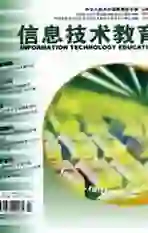Flash精品工具“串串SHOW”
2005-04-29潘少宁
潘少宁
教师们在创作Flash动画的时候,往往需要借助他人的经验或作品作为参考,经常从网络上收集有关的动画影片提取相关素材,虽然网络上这方面的工具不少,但是教师们经常使用的却不多,原因是这些软件当中有的名过其实,功能没有宣传中的强大,有的虽然功能强大使用起来却非常麻烦,反而降低了工作效率。这里为教师们介绍几个Flash精品工具,希望能对教师们创作Flash影片和收集Flash素材有所帮助。
另类编辑器——闪客之锤
没有Macromedia Flash照样可以创作Flash动画。“闪客之锤”绝对不是简单的Flash文字特效辅助工具,也不仅仅是只能用于创作Flash特效按钮的简单动画,“闪客之锤”能够创作出与Macromedia Flash相媲美的Flash动画,而且操作更加简单。
“闪客之锤”的界面如图1所示,布局与Macromedia Flash如出一辙。不但如此,它还提供了与Macromedia Flash相类似的创作意念,如元件、库、层、遮罩、事件以及动作脚本等等,具有Macromedia Flash所不具有的易操作性,如文字效果、动作按钮、特效元件和“好莱坞”式的影片特效。

在“闪客之锤”的主页上,提供了大量的Flash影片示例和源程序,可作为模板提供下载参考。最令人惊叹的是,在“闪客之锤”中导入SWF影片之后,可以直接编辑被导入影片的内容,然后把编辑好的影片重新发布。利用这个原理,我们可以提取动画影片中的任何元素作为课件素材,以后创作一个Flash动画只需“下载—编辑—发布”,就可以轻松实现。
影片搜索客——Flash Movie Extract Pilot
Flash Movie Extract Pilot是一个用来搜索和预览Internet临时文件夹中SWF影片的工具,能把Flash动画保存到指定的文件夹。
目前,教师们收集网络上的Flash动画素材无非三种方式:
第一种是直接把SWF影片保存到本地磁盘,对于那些直接把影片文件放在网页上的形式非常有效;
第二种是查看网页的源代码,找到SWF影片的地址,然后用“蚂蚁”之类的工具下载,要求操作者要有一定的HTML语言基础;
第三种是用一些可以在网页上直接下载SWF影片的工具下载,如Flash Catcher等,单击鼠标右键就可以轻松下载影片。
然而这三种方式都有一个共同缺点,就是当SWF影片是以镜像形式嵌入当前页面时,以上三种方式都不能正常下载SWF影片。
当我们打开一个包含有Flash动画的网页时,实际上本地电脑已经把该网页上播放的SWF影片“偷偷地”存储到Internet临时文件夹里了,这个文件夹就位于C:WINDOWSTemporary Internet Files。打开这个文件夹,你就可以找到需要下载的SWF影片,要在芸芸众影片中找到自己所需的,就要借助Flash Movie Extract Pilot。
运行Flash Movie Extract Pilot程序之后,弹出窗口如图2所示,左边是Internet临时文件夹中的SWF影片,右边是预览窗口,选中要下载的SWF影片,单击鼠标右键,选择“Save as”,就可以把SWF影片保存到指定的文件夹。值得一提的是,该软件能预览所有Macromedia Flash版本的影片,而且一直把影片播放完毕,这是其他类似软件如Flash Jester Woof等所不能比拟的。用这种方法收集网络上的Flash动画素材,简单原始,但却实用,而且能确保万无一失。
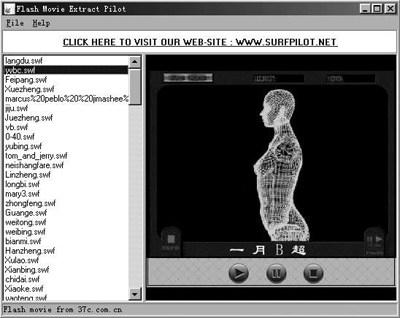
动画反编译——Imperator FLA
“将任何一个SWF文件完美还原成FLA原始代码”,这就是Imperator FLA的强大功能。在此之前,相信许多教师都是使用SWF Browser、闪客精灵和Action Script Viewer等工具来分解SWF影片内部的图片、音乐素材或者查看动作脚本(Action Scripts)等信息,未曾想过SWF影片还会被反编译为FLA源文件。
Imperator FLA是一个将SWF影片反编译为FLA源文件的工具,只要系统中安装有Macromedia Flash MX以上版本,就能够利用这个软件将已经编译好的SWF影片还原成FLA源文件,而且这个FLA文件中包含了影片中所有的图片、影片、音乐甚至Action Scripts等信息,这样,你就可以使用Macromedia Flash软件对源文件进行修改,重新编译成需要的SWF影片。
运行Imperator FLA程序,窗口界面非常简洁,如图3所示。单击“Select SWF”按钮,选择需要反编译的SWF影片,再单击“Save FLA”按钮,选择保存FLA源文件的路径,单击“保存”按钮,开始进行反编译,等到蓝色填满了顶端的进度条之后,说明反编译完毕,就可以在Macromedia Flash MX中打开FLA源文件进行编辑了。
屏幕录像机——ViewletCam
ViewletCam是一个屏幕录像机软件,能把整个操作过程记录下来,然后对影片进行编辑,最后导出AVI影片或Flash动画格式的SWF影片。
凡是接触过ViewletCam的教师,都对它爱不释手。像我们上信息技术课的教师,同样的教学内容每天要重复五六次,每天都拿着鼠标在桌面和窗口中来回移动,下课之后还有同学提出可能在课堂上已经演示了N遍的操作问题。如果能够把课堂上演示的操作录制下来,然后制作成影片,把它在课堂上播放或者放在校园网上让同学们点播,不就两全其美了吗?ViewletCam就可以实现这样的愿望。
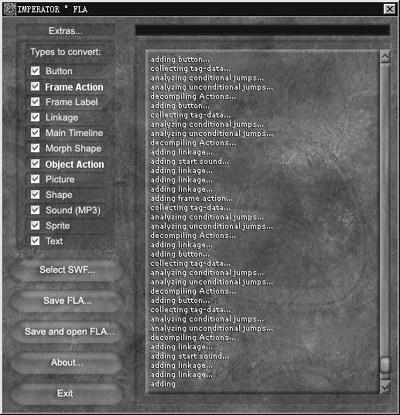
ViewletCam的功能非常强大,你可以选择“撷取一个单独的窗口”、“撷取一个指定的区域”或“撷取全屏幕”,然后鼠标右键单击任务栏上的指示器,选择“开始录制”,软件就会忠实地把你的整个操作过程记录下来,再用鼠标右键单击任务栏上的指示器,选择“停止录制”,进入ViewletCam的编辑窗口,界面如图4所示。

此时,你可以单击工具栏上的“播放”按钮,对影片进行预览,对于操作过程中出现的鼠标移动过程冗长,可以移动画面上的红色小点修改鼠标的移动路径,对无用信息的影片进行裁切,然后在重点提示的地方插入说明文字,又或者加入其他声音和音乐元素,还可以“合并影片”、“拆分影片”以及加入“交互按钮”等等,最后导出SWF影片。